Die Prozessleiste fehlt im Win10-Task-Manager
Viele Benutzer, die das Win10-System verwenden, stellen fest, dass beim Öffnen des Task-Managers keine Prozessleiste angezeigt wird. Möglicherweise haben Sie nicht auf die detaillierte Liste geklickt Der heutige Editor hat detaillierte Lösungen bereitgestellt. Schauen wir uns die spezifischen Tutorials an.
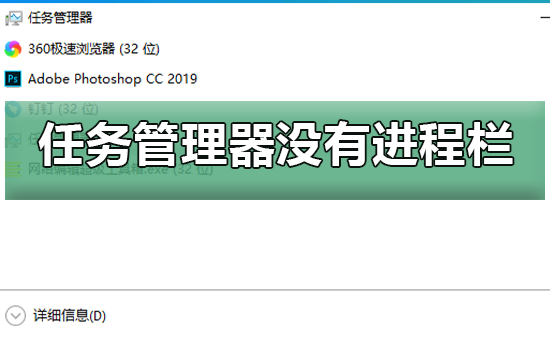
So stellen Sie die Spalte „Prozesse“ im Win10-Task-Manager wieder her
Jeder kennt den Task-Manager, der Benutzern helfen kann, die Ressourcennutzung zu überprüfen. Ein Benutzer sagte, dass es beim Öffnen keinen „Prozess“ gibt Was sollen wir in der Task-Manager-Spalte in Win10 tun? Tatsächlich bewegen wir die Maus in den weißen Bereich am Rand des Task-Manager-Fensters und doppelklicken. In einem einfachen Schritt wird die Spalte „Prozess“ wiederhergestellt. Werfen wir einen Blick auf die Bedienungsmethode unten
Erstens: Im angeklickten Task-Manager-Fenster bewegen wir die Maus auf den weißen Bereich am Rand und doppelklicken darauf. In einem einfachen Schritt wird die nicht angezeigte Prozessspalte angezeigt. 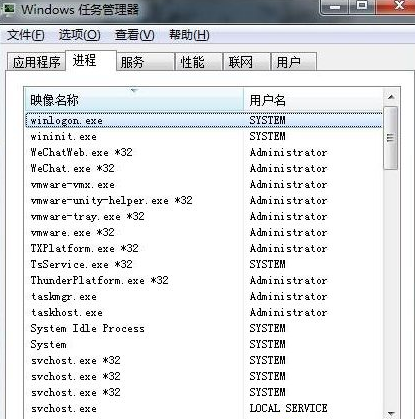
Das obige ist der detaillierte Inhalt vonDie Prozessleiste fehlt im Win10-Task-Manager. Für weitere Informationen folgen Sie bitte anderen verwandten Artikeln auf der PHP chinesischen Website!

Heiße KI -Werkzeuge

Undresser.AI Undress
KI-gestützte App zum Erstellen realistischer Aktfotos

AI Clothes Remover
Online-KI-Tool zum Entfernen von Kleidung aus Fotos.

Undress AI Tool
Ausziehbilder kostenlos

Clothoff.io
KI-Kleiderentferner

AI Hentai Generator
Erstellen Sie kostenlos Ai Hentai.

Heißer Artikel

Heiße Werkzeuge

Notepad++7.3.1
Einfach zu bedienender und kostenloser Code-Editor

SublimeText3 chinesische Version
Chinesische Version, sehr einfach zu bedienen

Senden Sie Studio 13.0.1
Leistungsstarke integrierte PHP-Entwicklungsumgebung

Dreamweaver CS6
Visuelle Webentwicklungstools

SublimeText3 Mac-Version
Codebearbeitungssoftware auf Gottesniveau (SublimeText3)

Heiße Themen
 1359
1359
 52
52
 So ändern Sie die Dateierweiterung von Win10 Notepad
Jan 04, 2024 pm 12:49 PM
So ändern Sie die Dateierweiterung von Win10 Notepad
Jan 04, 2024 pm 12:49 PM
Wenn wir Notepad verwenden, müssen wir die Erweiterung von Notepad ändern, da wir uns mit verschiedenen Dingen befassen müssen. Wie ändern wir also die Erweiterung? Tatsächlich müssen wir nur die Umbenennungsfunktion verwenden, um die Erweiterung zu ändern. So ändern Sie die Erweiterung von Win10 Notepad: 1. Klicken Sie im Ordner zunächst oben auf und überprüfen Sie ihn. 2. Auf diese Weise wird die Dateierweiterung angezeigt. Klicken Sie dann mit der rechten Maustaste auf Ihren Notizblock und wählen Sie 3. Wählen Sie Folgendes aus. 4. Bei Änderung in das JPEG-Format. Dann erscheint eine Eingabeaufforderung, klicken Sie darauf. 5. Die Änderung ist abgeschlossen und das war's.
 Rufen Sie den SQL-Trigger auf, um ein externes Programm auszuführen
Feb 18, 2024 am 10:25 AM
Rufen Sie den SQL-Trigger auf, um ein externes Programm auszuführen
Feb 18, 2024 am 10:25 AM
Titel: Spezifische Codebeispiele für SQL-Trigger zum Aufruf externer Programme. Text: Bei der Verwendung von SQL-Triggern ist es manchmal erforderlich, externe Programme aufzurufen, um bestimmte Vorgänge zu verarbeiten. In diesem Artikel wird erläutert, wie externe Programme in SQL-Triggern aufgerufen werden, und es werden spezifische Codebeispiele gegeben. 1. Erstellen Sie einen Trigger. Zuerst müssen wir einen Trigger erstellen, um auf ein Ereignis in der Datenbank zu warten. Hier nehmen wir die „Bestelltabelle (order_table)“ als Beispiel. Wenn eine neue Bestellung eingefügt wird, wird der Trigger aktiviert und dann das externe Programm aufgerufen, um eine Operation auszuführen.
 So konvertieren Sie HTML in das MP4-Format
Feb 19, 2024 pm 02:48 PM
So konvertieren Sie HTML in das MP4-Format
Feb 19, 2024 pm 02:48 PM
Titel: So konvertieren Sie HTML in das MP4-Format: Detailliertes Codebeispiel Im täglichen Webproduktionsprozess müssen wir häufig HTML-Seiten oder bestimmte HTML-Elemente in MP4-Videos konvertieren. Speichern Sie beispielsweise Animationseffekte, Diashows oder andere dynamische Elemente als Videodateien. In diesem Artikel wird erläutert, wie Sie HTML5 und JavaScript zum Konvertieren von HTML in das MP4-Format verwenden, und es werden spezifische Codebeispiele bereitgestellt. HTML5-Video-Tag und CanvasAPI HTML5-Einführung
 So extrahieren Sie Dump-Dateien
Feb 19, 2024 pm 12:15 PM
So extrahieren Sie Dump-Dateien
Feb 19, 2024 pm 12:15 PM
So greifen Sie auf Dump-Dateien zu: In einem Computersystem ist eine Dump-Datei eine Datei, die den Betriebsstatus und die Daten des Systems aufzeichnet. Bei der Softwareentwicklung und Systemfehlerbehebung kann das Abrufen von Dump-Dateien Programmentwicklern und Systemadministratoren dabei helfen, verschiedene Probleme wie Programmabstürze, Speicherverluste und Systemanomalien zu analysieren und zu diagnostizieren. In diesem Artikel werden einige gängige Methoden und Tools zum Abrufen von Dump-Dateien vorgestellt. 1. So greifen Sie mit dem Task-Manager auf Dump-Dateien unter Windows zu: Im Windows-Betriebssystem
 Nach dem Einschalten des Computers wird der Bildschirm nur mit der Maus schwarz
Mar 20, 2024 am 10:16 AM
Nach dem Einschalten des Computers wird der Bildschirm nur mit der Maus schwarz
Mar 20, 2024 am 10:16 AM
Nach dem Einschalten des Computers ist der Bildschirm schwarz und nur die Maus erscheint. 1. Erstens kann es sich um ein Hardwareproblem handeln. Die Hardware selbst hat zu viele fehlerhafte Sektoren, sodass nur die Maus sie anzeigen kann. In diesem Fall können Sie versuchen, die Festplatte mit einem USB-Stick zu testen. Wenn zu viele fehlerhafte Sektoren vorhanden sind, besteht die einzige Möglichkeit darin, die Festplatte auszutauschen. Darüber hinaus kann es sein, dass der Speicher des Laufwerks C voll ist. Nach dem Einschalten ist der Monitorbildschirm schwarz (nur die Maus), wie im Bild gezeigt. 2. „Nach dem Einschalten des Computers ist der Bildschirm schwarz und nur noch die Maus übrig.“ Dieses Phänomen bedeutet, dass das System geladen wird und Sie den Desktop aufrufen können, nachdem der Ladevorgang abgeschlossen ist. Wenn diese Situation auftritt, wird davon ausgegangen, dass ein Problem mit dem System vorliegt, z. B. zu viel Systemmüll, zu viel Redundanz oder ein Problem mit der Systemhardware, z. B. die Beschädigung eines bestimmten Speicherblocks oder eines bestimmten Bereichs Festplatte ist beschädigt usw. 3. Fehlerursache: Es sind zu viele Dateien auf dem Computer vorhanden und es treten in der Regel Fehler in der Datenverarbeitung auf
 Veröffentlichungsdatum von Windows 12
Jan 05, 2024 pm 05:24 PM
Veröffentlichungsdatum von Windows 12
Jan 05, 2024 pm 05:24 PM
Win11 wurde bereits offiziell veröffentlicht, und viele Benutzer haben bereits begonnen, Win12 zu nutzen. Sie möchten wissen, wann Win12 veröffentlicht wird. Den Regeln zufolge wird es etwa im Jahr 2024 veröffentlicht. Wann wird Win12 veröffentlicht? A: Win12 wird voraussichtlich im Herbst 2024 veröffentlicht. 1. Den neuesten aktuellen Informationen von Microsoft zufolge wird win12 voraussichtlich im Herbst 2024 veröffentlicht. 2. Und dieses Mal wird Win12 mehrere neue Designkonzepte haben und es wird weitere Verbesserungen in Bezug auf Ordnung und visuelles Erscheinungsbild geben. 3. Beim letzten Entwicklertreffen gaben Microsoft-Entwickler bekannt, dass sie eine schwebende Taskleiste erstellen werden, um der Taskleiste ein schwebendes Gefühl zu verleihen.
 Welche Rolle spielt das NVIDIA Control Panel?
Feb 19, 2024 pm 03:59 PM
Welche Rolle spielt das NVIDIA Control Panel?
Feb 19, 2024 pm 03:59 PM
Was ist das NVIDIA Control Panel? Mit der rasanten Entwicklung der Computertechnologie ist die Bedeutung von Grafikkarten immer wichtiger geworden. Als einer der weltweit führenden Grafikkartenhersteller hat das Bedienfeld von NVIDIA noch mehr Aufmerksamkeit auf sich gezogen. Was genau macht das NVIDIA-Kontrollfeld? In diesem Artikel erhalten Sie eine detaillierte Einführung in die Funktionen und Verwendungsmöglichkeiten des NVIDIA-Kontrollfelds. Lassen Sie uns zunächst das Konzept und die Definition des NVIDIA-Bedienfelds verstehen. Das NVIDIA Control Panel ist eine Software zur Verwaltung und Konfiguration von Grafikkarteneinstellungen.
 Die Rolle der Vollbreite und Halbbreite in der chinesischen Eingabemethode
Mar 25, 2024 am 09:57 AM
Die Rolle der Vollbreite und Halbbreite in der chinesischen Eingabemethode
Mar 25, 2024 am 09:57 AM
Volle Breite und halbe Breite sind gängige Konzepte in chinesischen Eingabemethoden und repräsentieren unterschiedliche Zeichenbreiten. Im Computerbereich werden die Konzepte „Vollbreite“ und „Halbbreite“ hauptsächlich verwendet, um die Größe des Platzes zu beschreiben, den chinesische Schriftzeichen und englische Buchstaben auf dem Bildschirm oder in gedruckter Form einnehmen. Erstens haben die Voll- und Halbbreiten ihren Ursprung ursprünglich in der Ära der Schreibmaschinen. Auf Schreibmaschinen werden chinesische Zeichen normalerweise in voller Breite angezeigt, während englische Zeichen in halber Breite angezeigt werden. Dies liegt daran, dass chinesische Schriftzeichen relativ breit sind und die Verwendung der vollen Breite dazu führen kann, dass der gesamte Artikel schöner und das Layout kompakter aussieht. Die englischen Zeichen sind




